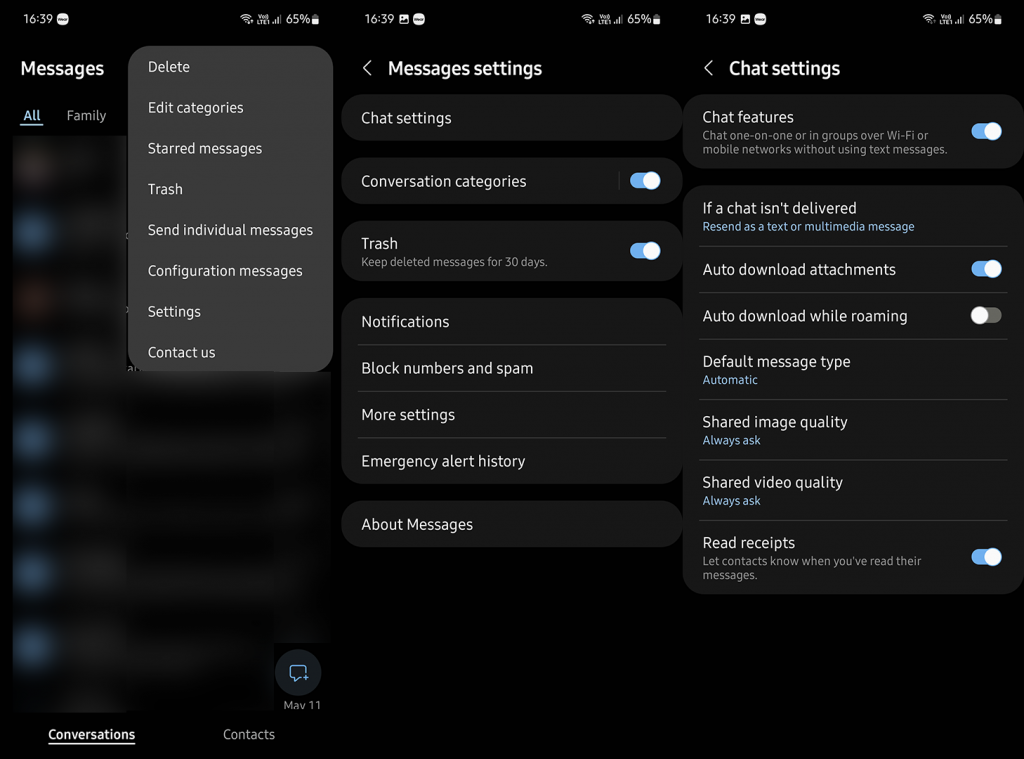Met de introductie van RCS -berichten genieten veel gebruikers van de voordelen van nieuwe berichtopties. Toch zijn er zeker enkele kleine problemen die opgelost moeten worden voordat we kunnen zeggen dat deze overgang van SMS/MMS naar RCS een groot succes is. Sommige gebruikers krijgen namelijk steeds de prompt Verzonden als sms via server wanneer ze berichten verzenden. Wat is de reden voor dit voorval en wat kunt u doen om dit bericht volledig uit te schakelen? Leer hieronder.
Inhoudsopgave:
- Waarom wordt het bericht Verzonden als sms via server weergegeven?
- Hoe dit bericht uit te schakelen?
1. Waarom wordt het bericht Verzonden als SMS via server weergegeven?
Als je RCS-berichten op je apparaat gebruikt en berichten uitwisselt met gebruikers die alleen sms/mms gebruiken, wordt het bericht dat je hebt verzonden standaard als sms verzonden. Uw ontvangers krijgen geen foto's, video's en alle andere multimediabestanden die u via RCS wilt delen. Hetzelfde geldt als je geen internetverbinding hebt tijdens het versturen van een bericht. Daarom laat de app je weten dat het bericht wordt omgezet.
Zorg er dus, voordat u iets anders doet, voor dat zowel u als uw ontvangers RCS hebben ingeschakeld. Dankzij chatfuncties, geavanceerde berichtenuitwisseling of gewoon RCS (Rich Communication Services) kunnen gebruikers van Android Messages en Samsung Messages meer delen dan eenvoudige teksten. Het biedt dezelfde functionaliteit die je zou vinden in instant messengers zoals WhatsApp, Telegram of Signal. Je hebt een internetverbinding nodig om ze te gebruiken (wifi of mobiele data) en als je dat niet doet, zal de app , zoals gewoonlijk, zijn toevlucht nemen tot sms/mms .
2. Hoe dit bericht uit te schakelen?
Nu verschijnt het bericht schijnbaar alleen op bepaalde carrier-netwerken, en niet allemaal. Sommige gebruikers zeggen dat het bericht is verdwenen toen ze Leveringsrapport in de instellingen hadden ingeschakeld. Anderen zeggen dat dat niets deed. Het is moeilijk vast te stellen of het probleem in de app of provider zit. Toch zijn er enkele dingen die u kunt doen om dit op te lossen.
Hier zijn enkele stappen die u kunt proberen om Verzonden als SMS via serverbericht uit te schakelen wanneer u een RCS-bericht verzendt:
- Schakel Leveringsrapporten in . Open Samsung-berichten. Tik vervolgens op het menu met 3 stippen en open Instellingen. Selecteer Meer instellingen en open SMS-berichten. Schakel "Toon bij aflevering" in.
- Schakel Automatisch verzenden als sms uit als Chat niet wordt afgeleverd . Open Berichten > 3-punts menu > Instellingen > Chatinstellingen en tik op "Als chat niet wordt afgeleverd". Selecteer Niet opnieuw verzenden.
- Schakel chatfuncties uit en meld u opnieuw aan . Open Berichten > menu met 3 stippen > Instellingen > Chatinstellingen en schakel Chatfuncties uit. Start uw Samsung-telefoon opnieuw op, volg hetzelfde pad en schakel de chatfuncties opnieuw in.
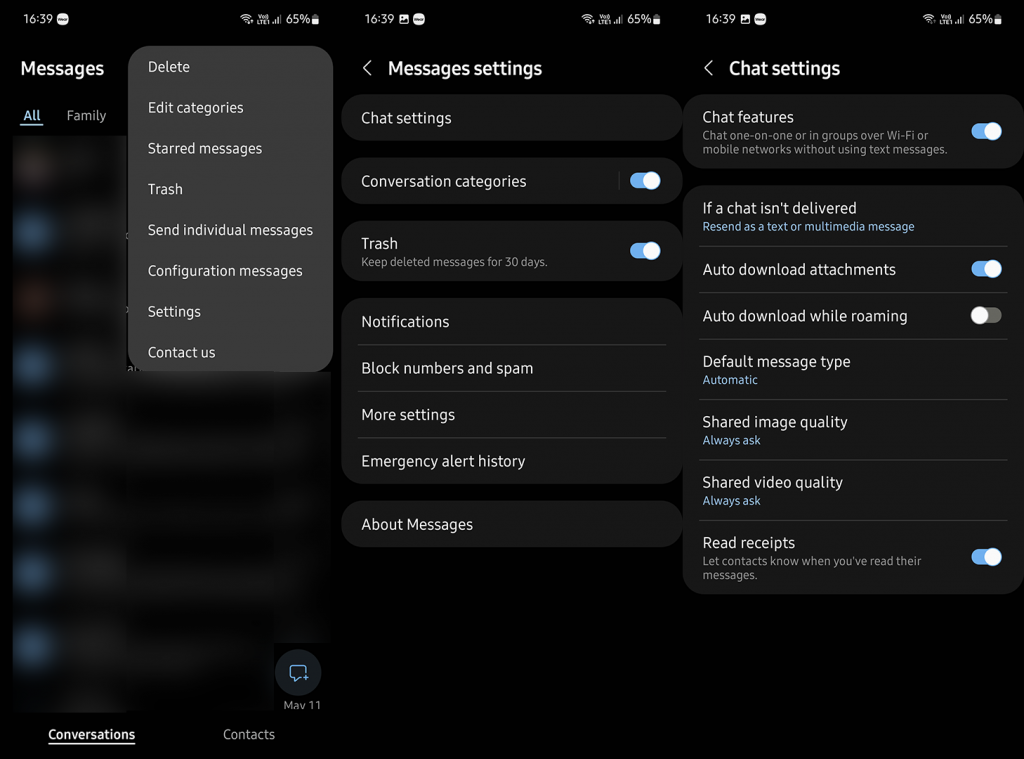
- Wis gegevens van Samsung Berichten in Instellingen > Apps > Berichten > Opslag.
- Zorg ervoor dat de Berichten-app up-to-date is, samen met de firmware van de telefoon.
- Test een andere simkaart om te zien of dit een probleem is met de provider. Neem contact op met uw provider als het probleem zich niet voordoet.
En dat gezegd hebbende, kunnen we dit artikel besluiten. Bedankt voor het lezen en vergeet niet om uw gedachten, vragen of suggesties met ons te delen in de opmerkingen hieronder.